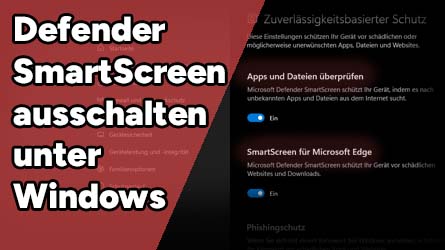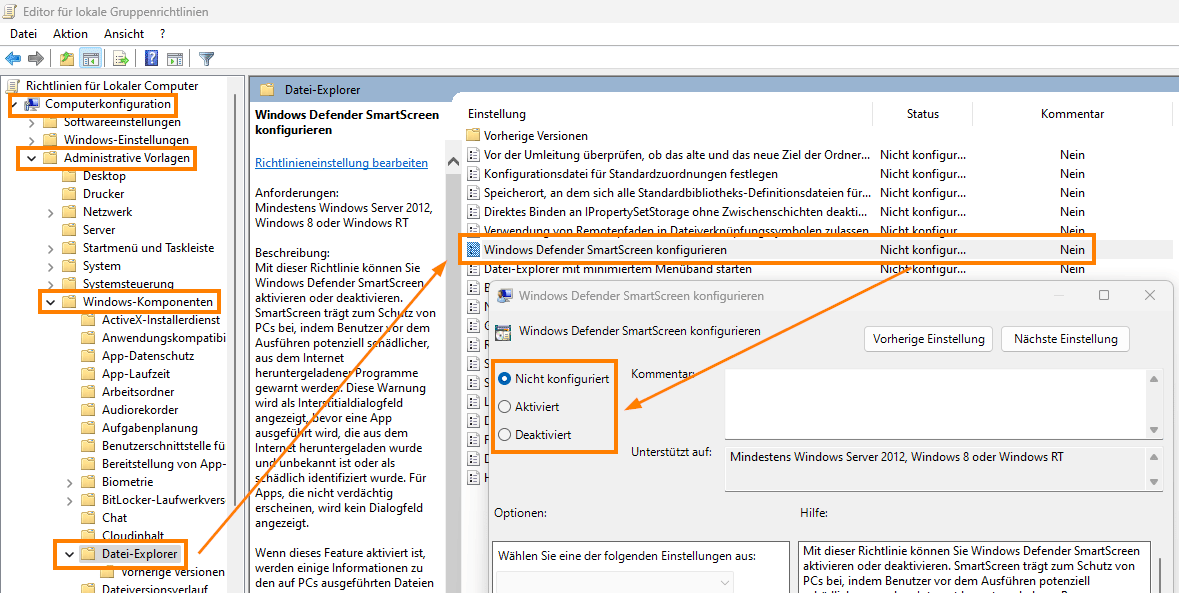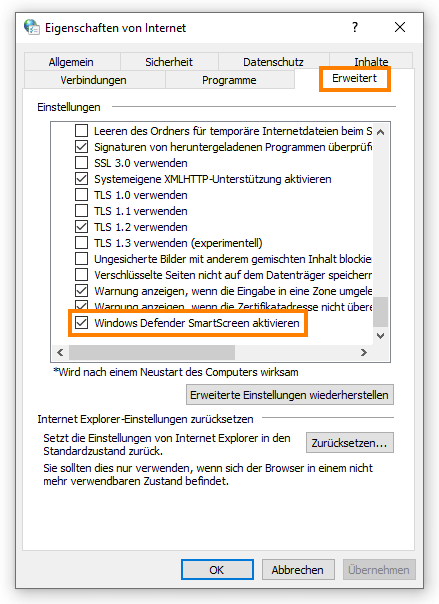In Windows 10 und 11 gibt es ein Sicherheitsfeature namens SmartScreen. Wenn man Microsoft Edge verwendet, wird es automatisch aktiviert, um z. B. zu warnen, wenn man eine Website aufrufet, auf der man ein Opfer von Phishing werden könnte. Wenn du diese mitunter nervige SmartScreen-Funktion aber deaktivieren möchtest, findest du hier2 verschiedene Möglichkeiten um SmartScreen zu deaktivieren.
Microsoft Defender SmartScreen deaktivieren – die schnellste Lösung!
Auch wenn es viele Möglichkeiten in der Windows-Benutzeroberfläche gibt um die SmartScreen-Funktion auszuschalten, könnte es in verschiedenen Versionen von Windows optische Unterschiede geben und die Option ist eventuell nicht an der gleichen Stelle aufzufinden. Deshalb sind diese Befehle für die PowerShell und die Kommandozeile universell einsetzbar um den SmartScreen-Filter zu deaktivieren:
SmartScreen in PowerShell deaktivieren:
Die PowerShell muss „als Administrator“ geöffnet sein und es muss nur folgender Befehl abgesetzt werden:
|
1 |
Set-ItemProperty -Path "HKLM:\SOFTWARE\Policies\Microsoft\Windows\System" -Name "EnableSmartScreen" -Value "0" |
Zum Wiedereinschalten die „0“ einfach durch eine „1“ ersetzen!
SmartScreen in CMD deaktivieren:
Die Kommandozeile muss „als Administrator“ geöffnet und nur folgender Befehl ausgeführt werden:
|
1 |
REG ADD HKLM\SOFTWARE\Policies\Microsoft\Windows\System /v EnableSmartScreen /t REG_DWORD /d 0 /f |
Zum Wiedereinschalten die „0“ einfach durch eine „1“ ersetzen!
Microsoft Defender SmartScreen – Was ist das?
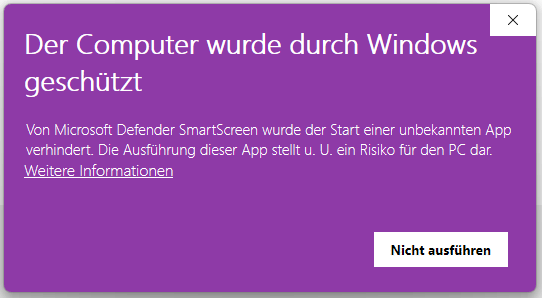 Der Microsoft Defender SmartScreen ist seit längerem ein Bestandteil der Sicherheitslösung in modernen Windows-Versionen. Er soll Windows und die eigenen Daten vor allgemeinen Bedrohungen schützen, indem er vor dem Herunterladen oder Installieren potenziell „bösartiger“ Dateien von anderen Computern warnt. Es handelt sich also um eine Viren- bzw. Trojaner-Erkennungssoftware. Wenn diese zuschlägt, bekommt man die Meldung „Der Computer wurde durch Windows geschützt“ angezeigt. Im Einzelfall kann man diese Meldung recht einfach übergehen.
Der Microsoft Defender SmartScreen ist seit längerem ein Bestandteil der Sicherheitslösung in modernen Windows-Versionen. Er soll Windows und die eigenen Daten vor allgemeinen Bedrohungen schützen, indem er vor dem Herunterladen oder Installieren potenziell „bösartiger“ Dateien von anderen Computern warnt. Es handelt sich also um eine Viren- bzw. Trojaner-Erkennungssoftware. Wenn diese zuschlägt, bekommt man die Meldung „Der Computer wurde durch Windows geschützt“ angezeigt. Im Einzelfall kann man diese Meldung recht einfach übergehen.
Der SmartScreen-Filter in Windows ist deshalb standardmäßig aktiviert. Diese Sicherheitsmaßnahmen wurden seit Windows Vista eingebaut, da Windows XP im Vergleich (ohne Service Pack) über so gut wie gar keine Sicherheitsmaßnahmen verfügte und deshalb natürlich viel Angriffsfläche für Hacker und Skript-Kiddies bot.
Microsoft Defender SmartScreen über die Sicherheitseinstellungen von Windows deaktivieren
Um verschiedene Teile des Defender SmartScreens zu deaktivieren öffnest du die entsprechende Seite in den neuen Windows-Einstellungen. Hierfür suchst du im Startmenü einfach nach „Zuverlässig“ um direkt die Untersetie „Zuverlässigkeitsbasierter Schutz“ der Sicherheitseinstellungen zu öffnen. Dort kannst du fünf Optionen individuell aus- oder einschalten:
- die Prüfung von Apps und Dateien
- SmartScreen im Edge-Browser
- Phishingschutz
- das Blockieren unerwünschter Apps
- SmartScreen für den Microsoft Store bzw. Apps aus dem Store
Registry nutzen um Microsoft Defender SmartScreen zu deaktivieren
Man kann den Microsoft Defender SmartScreen auch manuell in der Registry deaktivieren. Hierzu öffnet man den Registry Editor, indem man z. B. „Windows“-Taste + „R“ druckt und „regedit.exe“ eintippt und mit Enter bestätigt oder im Startmenü einfach nach „reg“ sucht.
Hier navigiert man unter diesen Registrierungsschlüssel:
HKEY_LOCAL_MACHINE\SOFTWARE\Policies\Microsoft\Windows\System
Hier musst du nur den Wert von „EnableSmartScreen“ auf „0“ ändern. Sollte der Schlüssel nicht existieren legst du ihn als „DWORD-Eintrag (32Bit)“ an:
Gruppenrichtlinien nutzen um Microsoft Defender SmartScreen zu deaktivieren
Wenn eine Pro-Version von Windows zum Einsatz kommt, kann man den Defender SmartScreen auch über eine Gruppenrichtlinie (GPO, „Group Policy Object“) deaktivieren.
Hierzu öffnet man die Gruppenrichtlinienverwaltung indem man im Startmenü einfach „gpo“ eintippt und dann auf „Gruppenrichtlinie bearbeiten“ klickt.
Navigiere dort unter den Punkt „Computerkonfiguration“ -> „Administrative Vorlagen“ -> „Windows-Komponenten“ -> „Datei-Explorer“ und klicke doppelt auf den Punkt „Windows Defender SmartScreen konfigurieren“ und aktiviere den Punkt „Deaktiviert“.
Microsoft Defender SmartScreen in den Internet-Optionen ausschalten (Windows 10)
Um den Microsoft Defender SmartScreen zu deaktivieren kannst du, zumindest unter Windows 10, auch die Internet-Optionen verwenden. Hierzu suchst du im Startmenü einfach nach „Internet“ und bekommst den passenden Eintrag angezeigt.
In den Internet-Optionen scrollst du im Reiter „Erweitert“ bis unten zum Punkt „Sicherheit“ und deaktivierst den Punkt „Windows Defender SmartScreen aktivieren“:
Unter Windows 11 konnte ich diesen Punkt allerdings in den Internet-Optionen nicht mehr finden!